Întrebare
Întrebare: Cum se remediază eroarea de actualizare Windows 10 0x80242006?
Bună ziua. Am instalat Windows 10 v1803, dar am decis să revin la versiunea anterioară construită din cauza unor probleme cu noul meniu Start, cu dalele și cu Windows Store. Mi s-a părut că actualizarea a fost rulată cu succes la 1709, dar apoi, când am încercat să actualizez driverul mouse-ului Synaptics prin Windows Update, mi-a apărut o eroare care spune: „Feature update to Windows 10, version 1803 – Error 0x80242006.”
Răspuns rezolvat
Codul de eroare 0x80242006 este o eroare cunoscută a Windows, care lovește utilizatorii atunci când încearcă să instaleze actualizări. O analiză în profunzime efectuată de echipa noastră de cercetare indică faptul că nu este cea mai frecventă eroare Windows, dar. De obicei, frecvența sa de apariție crește atunci când Microsoft lansează versiuni majore, cum ar fi versiunea 1709 (OS build 16299), versiunea 1703 (OS build 15063) sau versiunea 1607 (OS build 14393). Cel mai recent build, cunoscut sub numele de Versiunea 1803 (OS build 17134) sau codul KB 4103721 pare să fi declanșat eroarea 0x80242006 pentru mulți utilizatori de Windows 10.
Potrivit rapoartelor, problema apare în diverse circumstanțe. În timp ce unii dintre utilizatori întâlnesc eroarea 0x80242006 atunci când încearcă să instaleze V1803, ceilalți o observă în cadrul secțiunii Windows Update după instalarea unor actualizări aleatorii, nu a build-ului în sine.
Cu toate acestea, cea mai mare parte a utilizatorilor de Windows 10 care au asistat la un mesaj de eroare care spune „Feature update to Windows 10, version 1803 – Error 0x80242006” susține că problema a început imediat după ce au revenit la v1709 sau 1709 de la 1803.
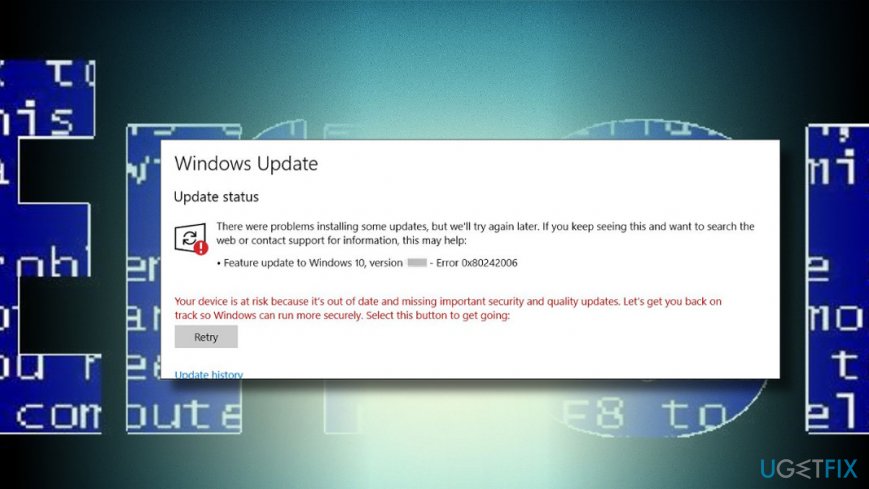
Există mai multe motive pentru care poate apărea această verificare a erorii. Cu toate acestea, incompatibilitatea Windows Defender, BITS oprit pentru a actualiza rămășițele sunt printre cele mai frecvente declanșatoare ale erorii 0x80242006 pe Windows 10.
Acest videoclip vă va ajuta:
Un ghid despre cum să remediați eroarea de actualizare 0x80242006 pe Windows 10
În cazul în care ați început să întâlniți eroarea 0x80242006 în secțiunea Windows Update după încercările sistemului de a instala automat noul build, vă recomandăm să încercați să instalați build-ul utilizând Windows Update Assistant.
Dacă acest lucru nu v-a ajutat, ar putea exista unele lucruri în interiorul sistemului care trebuie rezolvate înainte de orice încercare de instalare a actualizării. Pentru a scăpa de resturile de fișiere, malware și alt conținut inutil, precum și pentru a optimiza complet sistemul, vă recomandăm să rulați o scanare completă a sistemului cu ReimageMac Washing Machine X9. Dacă oricum vă împiedicați de problemă, iată ce puteți încerca:
Utilizați Group Editor pentru a adresa Windows Update
- Presați tasta Windows + R, tastați gpedit.msc, și apăsați Enter.
- Selectați Computer Configuration și faceți clic pe Administrative Templates.
- Deschideți System și faceți dublu clic pe Specify settings for optional component installation and component repair.
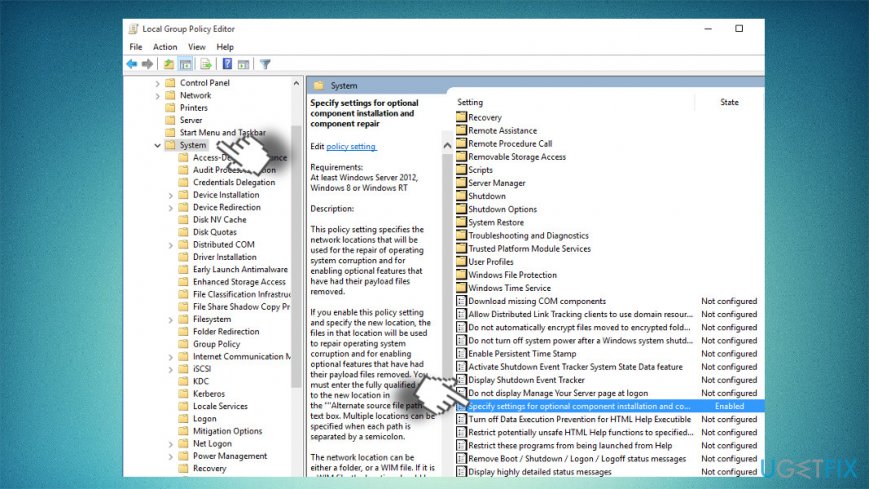
- Selectați Enabled (Activat) și bifați caseta de selectare de lângă Contact Windows Update direct.
- În cele din urmă, pentru a salva modificările, faceți clic pe Apply și OK.
Run Command Prompt
- Click dreapta pe tasta Windows și selectați Command Prompt (Admin).
- Alternativ, puteți deschide căutarea Windows și tasta Command Prompt.
- Clic dreapta pe opțiunea Command Prompt și selectați Run as Administrator.
- După ce se deschide fereastra neagră Command Prompt, copiați și lipiți următoarele comenzi în ea:
- După ce aceste comenzi sunt executate, închideți CMD și reporniți PC-ul.
- După aceea, încercați să descărcați și să instalați actualizarea Windows 10 Aprilie 2018.
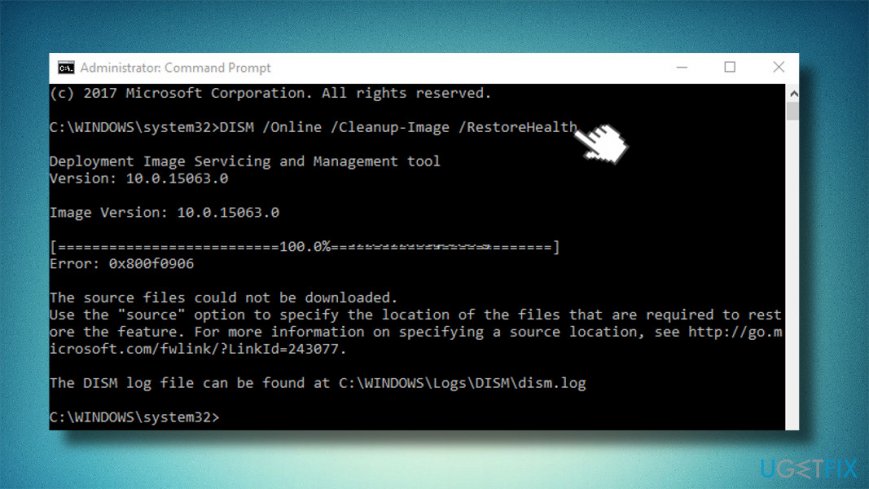
Renumiți folderul Windows Update
- Presați tasta Windows + R, tastați notepad și apăsați Enter.
- În Notepad, lipiți următorul text:
net stop wuauserv
CD %systemroot%\\\SoftwareDistribution
Ren Download Download.old
net start wuauserv
- Apoi faceți clic pe File în colțul din stânga sus al ecranului și selectați Save As.
- Denumiți fișierul ca rename.bat și faceți clic pe Enter.
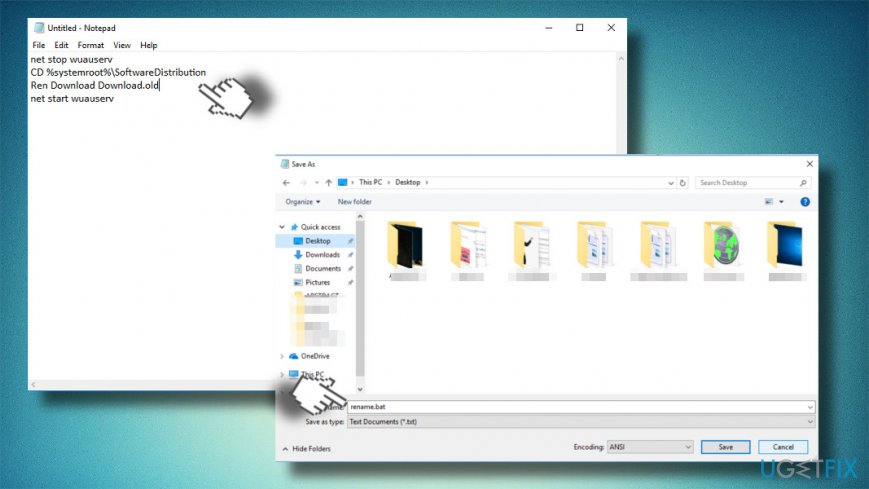
- Acum găsiți fișierul pe care l-ați salvat, faceți clic dreapta pe el și selectați Run as Administrator.
Reinițializați componentele Windows Update
- Click dreapta pe tasta Windows și selectați Command Prompt (Admin).
- Dezactivați BITS, Cryptographic, MSI Installer și Windows Update Services. În acest scop, tastați următoarele comenzi în fereastra Command Prompt și apăsați Enter după fiecare dintre ele:
net stop wuauserv
net stop cryptSvc
net stop bits
net stop msiserver
- După aceea, tastați următoarele comenzi pentru a redenumi dosarele SoftwareDistribution și Catroot2. Nu uitați să tastați Enter după fiecare dintre ele:
ren C:\\\\Windows\\\\SoftwareDistribution SoftwareDistribution SoftwareDistribution.old
ren C:\\\\Windows\\\\System32\\\\catroot2 Catroot2.old
- După ce ați terminat, activați BITS, Cryptographic, MSI Installer și Windows Update Services (dezactivate înainte). Acest lucru se poate face introducând următoarea comandă și apăsând Enter după fiecare dintre ele:
net start wuauserv
net start cryptSvc
net start bits
net start msiserver
- În cele din urmă, închideți fereastra Command Prompt și reporniți PC-ul.
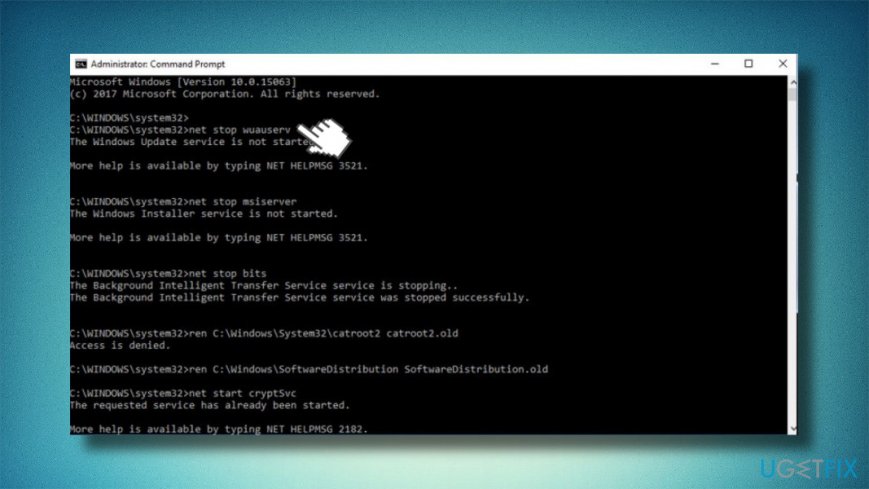
Executați Windows Update Troubleshooter
- Presați tasta Windows + I pentru a deschide Settings.
- Deschideți secțiunea Update and Security (Actualizare și securitate) și acordați atenție la Troubleshoot (Depanare) în panoul din stânga.
- Găsiți intrarea Windows Update și faceți clic pe ea.
- Select Run troubleshooter (Executare depanator) și așteptați ca procesul de scanare să se termine.
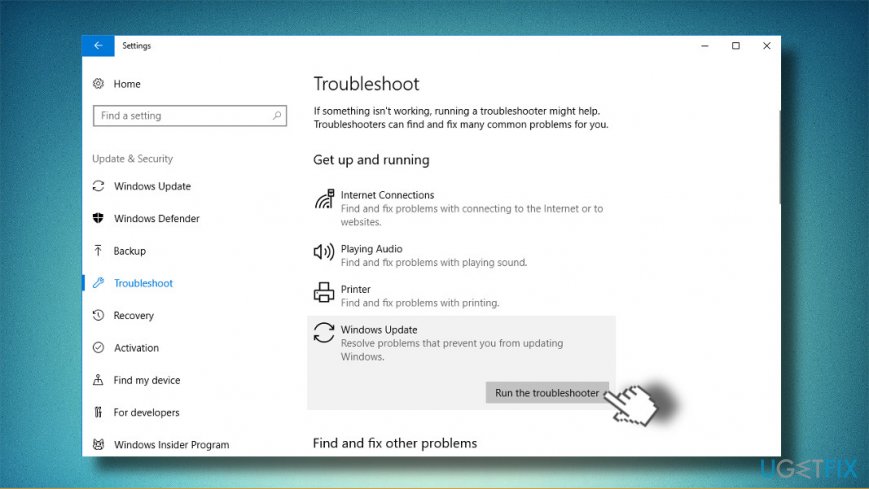
Dacă niciuna dintre soluțiile enumerate mai sus nu v-a ajutat, vă recomandăm cu tărie să verificați dacă există drivere neactualizate în sistem, să dezactivați temporar Windows Defender și să eliminați software-ul de securitate de la terți. Dacă nimic nu funcționează, vă rugăm să ne contactați pentru a vă putea analiza problema în mod individual.
Reparați-vă automat erorile
echipa augustfix.com încearcă să facă tot posibilul pentru a ajuta utilizatorii să găsească cele mai bune soluții pentru eliminarea erorilor lor. Dacă nu doriți să vă luptați cu tehnicile de reparare manuală, vă rugăm să folosiți software-ul automat. Toate produsele recomandate au fost testate și aprobate de către profesioniștii noștri. Instrumentele pe care le puteți folosi pentru a vă repara eroarea sunt listate mai jos:
Download Fix
Happiness
Guarantee
Download Fix
Happiness
Guarantee
Încă aveți probleme?
Dacă nu ați reușit să remediați eroarea cu Reimage, contactați echipa noastră de suport pentru ajutor. Vă rugăm, anunțați-ne toate detaliile pe care credeți că ar trebui să le știm despre problema dumneavoastră.
Acest proces de reparare patentat utilizează o bază de date de 25 de milioane de componente care pot înlocui orice fișier deteriorat sau lipsă de pe calculatorul utilizatorului.
Pentru a repara sistemul deteriorat, trebuie să achiziționați versiunea licențiată a instrumentului de eliminare malware Reimage.